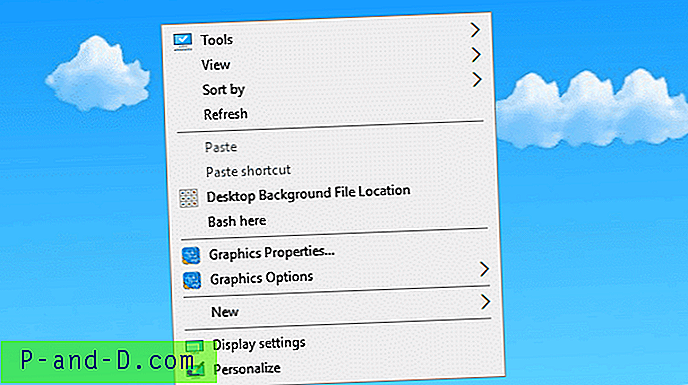Mapperne Kamerarulle og Gemte billeder er to specielle mapper, der vises i Billederbiblioteket og i brugerprofilens mappe Billeder. Kamerarulle er en mappe, der bruges af den moderne Camera-app, og de fotos og videoer, du opretter ved hjælp af Camera-appen, gemmes i mappen Camera Roll. Ligeledes bruges gemte billeder af appen Fotos.
Mapperne Kamerarulle og Gemte billeder er to specielle mapper, der vises i Billederbiblioteket og i brugerprofilens mappe Billeder. Kamerarulle er en mappe, der bruges af den moderne Camera-app, og de fotos og videoer, du opretter ved hjælp af Camera-appen, gemmes i mappen Camera Roll. Ligeledes bruges gemte billeder af appen Fotos.
Nogle brugere, der ikke bruger disse mapper eller funktioner og ser på, hvordan man permanent sletter kamerarollen, gemte billeder og sandsynligvis mapperne til skærmbilleder. Uanset hvor mange gange du sletter mapperne Kamerarulle og Gemte billeder, genskabes de blot automatisk efter nogen tid.
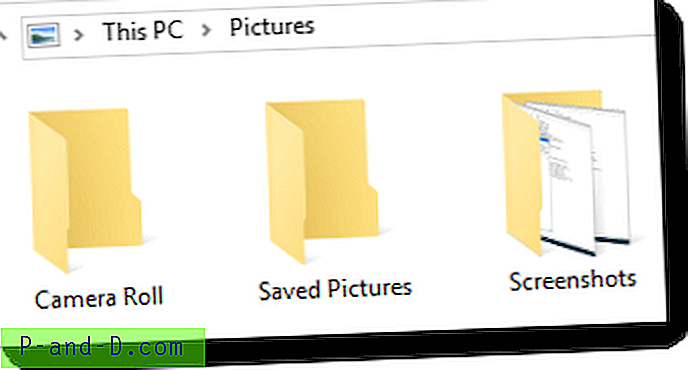
Fjernelse af fotos eller kamera-appen er muligvis ikke den løsning, du foretrækker, og at gøre det kan være en overmord. Det er ikke disse mapper selv eller den relaterede app, der forårsager en mindre irritation for brugerne, men stedet hvor de er til stede. Da disse mapper findes under profilens mappe Billeder, vises de også i Billeder-biblioteket.
Dette indlæg fortæller dig, hvordan du:
- Fjern kamerarulle og gemte billeder-mapper fra Billeder-biblioteket
- Fjern / skjul kamerarulle og gemte billedbiblioteker selv
Fjernelse af kamerarulle og gemte billeder-mapper
Den nemmeste måde at fjerne kamerarulle og gemte billeder permanent fra dit Billeder-bibliotek er at flytte dem vha. Fanen Placeringer, flytte dem uden for din profiler-mappe eller til et andet drev.
Hvis du flytter den enten ved hjælp af fanen Placeringer eller bruger en Klip og indsæt handling som i metode 2, flyttes mappen automatisk, og registreringsdatabaseværdierne peger derefter på den nye placering. Eventuelle fremtidige filoprettelser vil være på det nye sted.
Metode 1: Flyt mapperne ved hjælp af fanen Placering
Højreklik på mappen Kamerarulle, klik på Egenskaber og få adgang til fanen Placering.
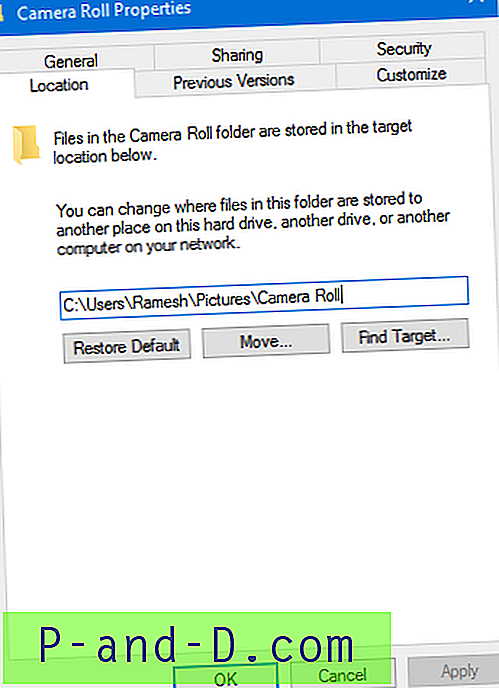
Erstat den aktuelle placering med den nye destinationssti.
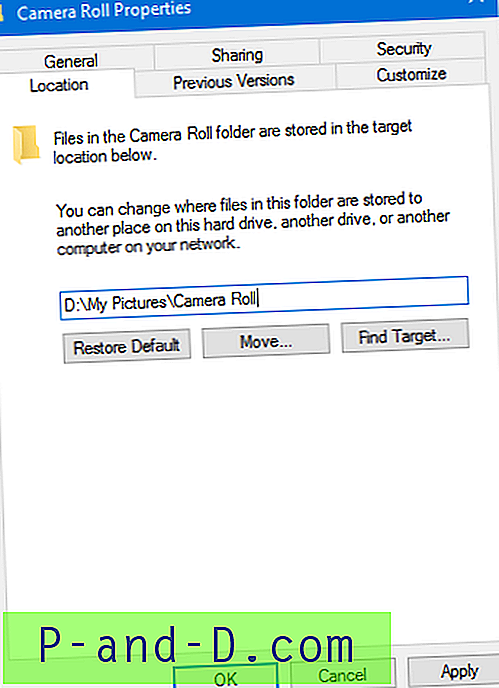
Klik på knappen Anvend .
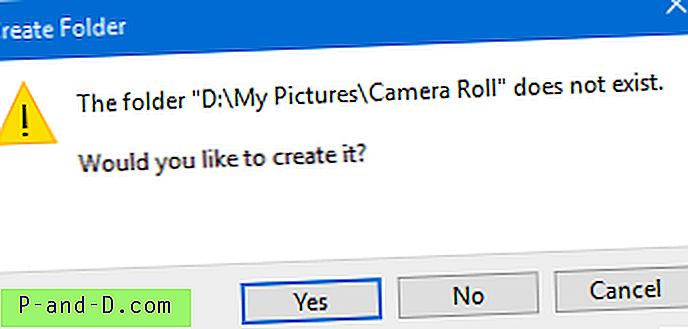
Hvis destinationsmappen ikke findes, bliver du bedt om at oprette den. Klik på Ja.
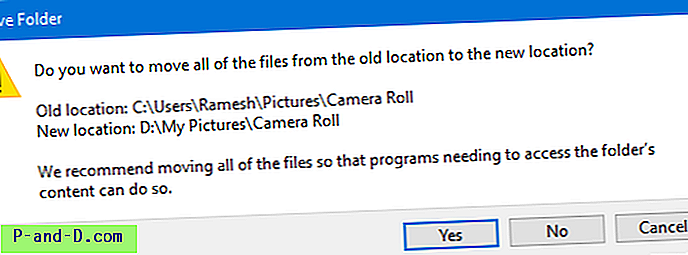
Klik på Ja . dette flytter alle filerne fra den gamle placering til den nye og rydder den gamle mappe.
Flyt ligeledes mappen Gemte billeder og mappen Skærmbilleder om nødvendigt.
Metode 2: Simpel "Klip" og "Indsæt" Flytter de specielle mapper
Åbn din mappe Billeder Bare højreklik på, Kamerarulle og vælg Klip
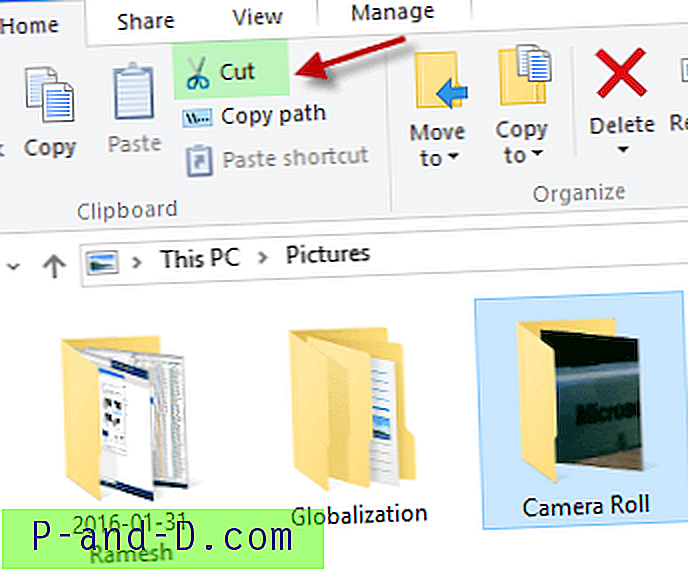
Gå til destinationsmappen eller drevet, hvor du vil have den mappe, der skal flyttes til. I mit tilfælde oprettede jeg en mappe ved navn MyPictures-mappen i D: \ drevet, hvor alle sådanne ting går ind.
Åbn destinationsstien, højreklik på et tomt område, og vælg Indsæt .
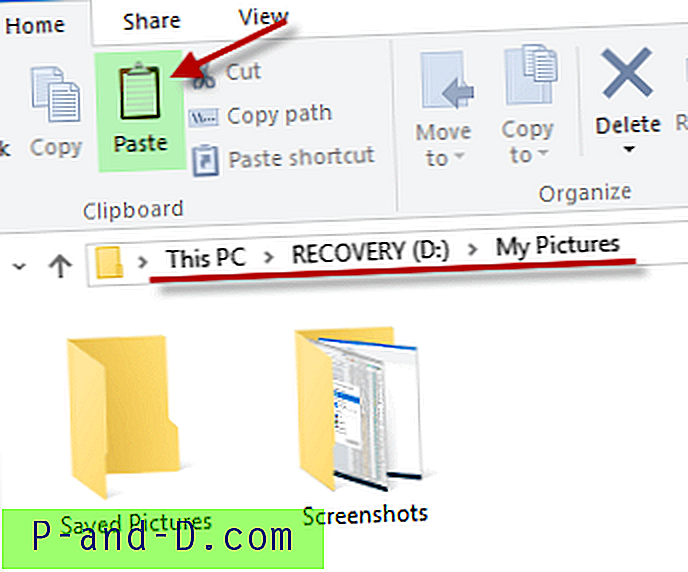
Vær så god.
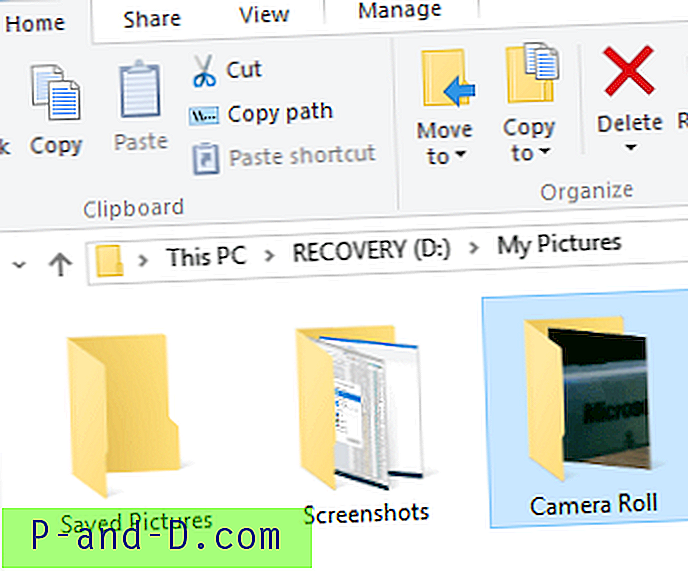
Flyt ligeledes mappen Gemte billeder og mappen Skærmbilleder om nødvendigt.
Mappen med skærmbilleder i mappen Billeder er hvor printskærmbillederne (WinKey + PrintScr-nøgle) gemmes som standard. Det er også en speciel mappe.
Du har nu permanent fjernet kamerarulle, gemte billeder og skærmbilleder-mapper, hvorefter din profils mappe Billeder er rodfri. Da disse tre er specielle mapper, respekterer Windows den nye stiindstilling og bør skrive til den nye sti fra nu af. Her kan du også se, hvilke stier der opdateres i registreringsdatabasen ved hjælp af en af ovenstående metoder.
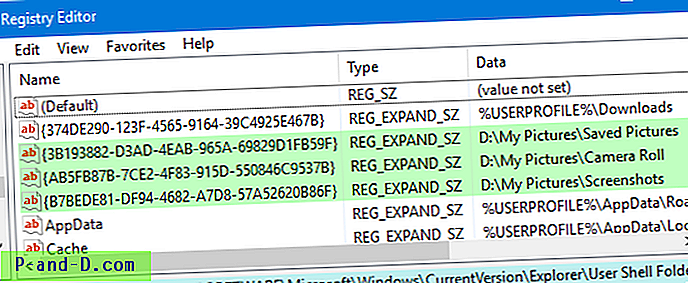
Gemte billeder GUID: {3B193882-D3AD-4EAB-965A-69829D1FB59F}
Kamerarulle GUID: {AB5FB87B-7CE2-4F83-915D-550846C9537B}
Screenshots GUID: {B7BEDE81-DF94-4682-A7D8-57A52620B86F}
Bonus tip
Vidste du, at du kan starte specielle mapper vha. Shell: -kommandoer? For at få adgang til Gemte billeder skal du f.eks. Trykke på WinKey + R for at starte Kør dialog og skriv i:
shell: savedpictures
Til kamerarulle
skal: kamerarulle
Til skærmbilleder
shell: skærmbilleder
For en komplet liste over specielle mappe Shell: -kommandoer, skal du tjek post Shell-kommandoer for at få adgang til de specielle mapper i Windows.
Fjernelse af kamerarullen og gemte billedbiblioteker
Hver af disse specielle mapper henvises også til af deres tilsvarende biblioteker, og de vises i biblioteksvisningen.
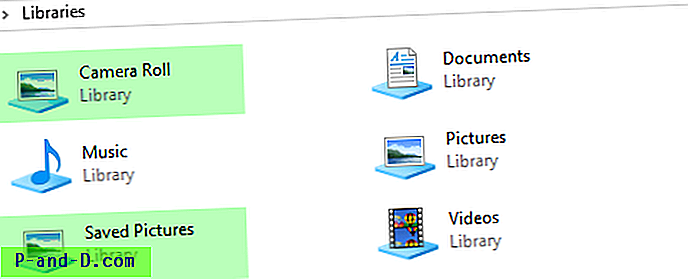
For at skjule kamerarollen og gemte billedbiblioteker i sig selv, skal du indstille ThisPCPolicy-værdidataene til "Skjul" for disse to kendte mappeguider på disse placeringer:
HKEY_LOCAL_MACHINE \ SOFTWARE \ Microsoft \ Windows \ CurrentVersion \ Explorer \ FolderDescriptions \ {2B20DF75-1EDA-4039-8097-38798227D5B7} \ PropertyBag HKEY_LOCAL_MACHINE \ SOFTWARE \ WOW6432Node \ Microsoft \ Windows \ CurrentVersion \ Explorer \ FolderDescriptions \ {2B20DF75-1EDA-4039-8097-38798227D5B7} \ PropertyBag HKEY_LOCAL_MACHINE \ SOFTWARE \ Microsoft \ Windows \ CurrentVersion \ Explorer \ FolderDescriptions \ {E25B5812-BE88-4bd9-94B0-29233477B6C3} \ PropertyBag HKEY_LOCAL_MACHINE \ SOFTWARE \ WOW6432Node \ Microsoft \ Windows \ CurrentVersion \ Explorer \ FolderDescriptions \ {E25B5812-BE88-4bd9-94B0-29233477B6C3} \ PropertyBag Det skjuler kamerarollen og gemte billeder-biblioteker!
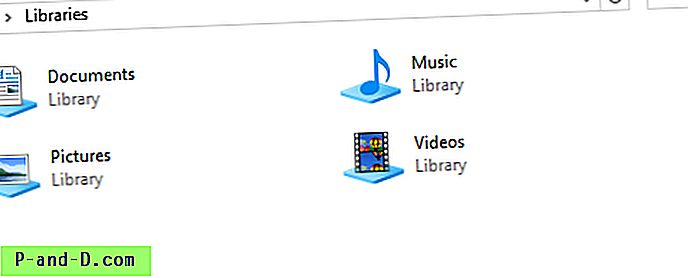
Løsningen med at skjule bibliotekerne blev opdaget af KeithM i Microsoft-fora, og jeg har oprettet en REG-fil til det samme. [Download w10-hide-camera-roll-saved-pictures.zip]